目次
前回のチュートリアルでは、必要なときにコンピュータを復元するために、システムイメージのバックアップを作成する方法について説明しました。 このチュートリアルでは、以前のシステムイメージのバックアップからシステムを復元する方法について、詳しい説明をご覧いただけます。
すでにご存知のように、完全に動作するシステムイメージのバックアップからコンピュータを復元することは、特にWindowsが起動しない場合、または以前の復元ポイントへの復元(システムの復元機能を使用)に失敗した後に、コンピュータを動作状態に戻すための非常に信頼性の高いソリューションです。
- 関連記事 Windows 10、8、7 OSでシステムイメージバックアップを作成する方法。
以前のシステムイメージを使用してPCを復元する方法。
方法1.リカバリーメディアを使ってシステムイメージバックアップを復元する
(Windows 10, 8, 7)方法2: 回復オプションからシステムイメージバックアップを復元する。
(Windows 10, 8)方法3.バックアップと復元ユーティリティからシステムイメージバックアップを復元する。
(Windows 7) 方法1.Windows インストールメディアを使用してシステムイメージのバックアップを復元する。 (Windows 10、8、7)
システムイメージからPCを復旧させるには、まず、Windowsのインストール(リカバリー)メディア*から起動し、「システムイメージの復元」オプションを起動するのが一番良い方法だと思います。 そのためには
注:Windowsのインストールメディアをお持ちでない場合は、Microsoftから直接、Windowsのエディションとバージョンに対応したメディアを作成することができます。
- Windows 10のUSBブートメディアの作り方。Windows 10のDVDブートメディアの作り方。
1. Windowsのインストールメディア(USBまたはDVD)からコンピュータを起動する。
2. Windowsのセットアップ画面で 次のページ をクリックします。 コンピュータを修理する .
3. 次に、以下を選択します。 トラブルシューティング -> 詳細オプション -> システムイメージの復元 . *
** 注 ウィンドウズ7 OS、「コンピュータを修復する」を選択後、クリック 以前に作成したシステムイメージを使ってコンピュータを復元する をクリックします。 次のページ

4. 復元したいシステムイメージを選択し、画面の指示に従ってPCを復元してください。
方法2:回復オプションからシステムイメージバックアップを復元する(Windows 10、8)
次に、システムイメージのバックアップからコンピュータを復元する方法は、リカバリオプションでシステムを起動することです。 そのためには、次のようにします。
1. クリック パワー を押しながら SHIFT キーを押しながら 再スタート .
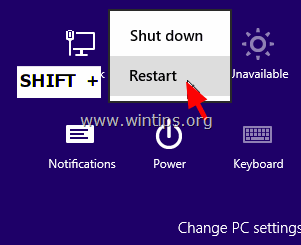
2. 次に、以下を選択します。 トラブルシューティング -> 詳細オプション -> システムイメージリカバリー。
3. 復元したいシステムイメージを選択し、画面の指示に従ってPCを復元してください。
方法3.バックアップと復元ユーティリティからシステムイメージバックアップを復元する(Windows 7)
Windows 7ベースのコンピュータを所有している場合、Windowsバックアップと復元ユーティリティを使用して、以前のシステムイメージからコンピュータを復元することができます。 これを行うには、次の手順に従います。
1. オープンウィンドウ コントロールパネル に設定し、"View By:" を スモールアイコン と開き バックアップとリストア
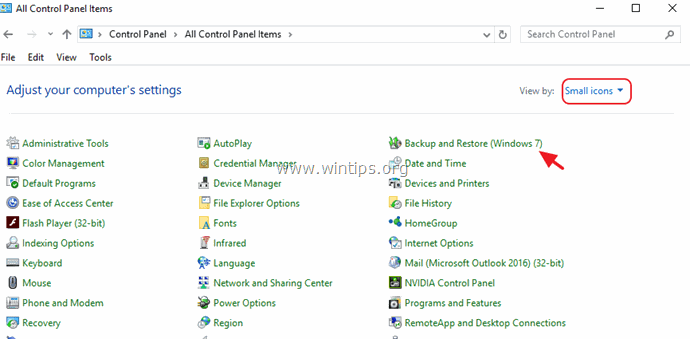
2. 選択 コンピュータのシステム設定を復元する .
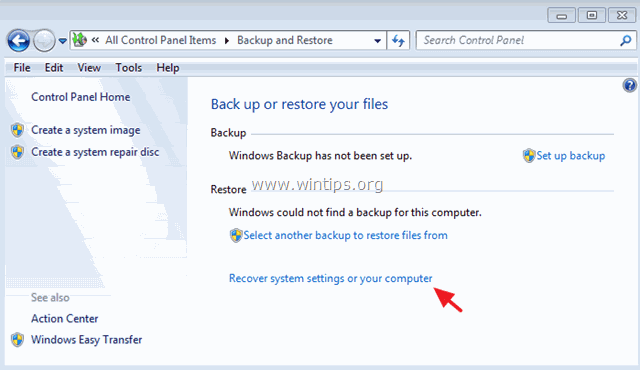
3. をクリックします。 高度なリカバリー方法 .
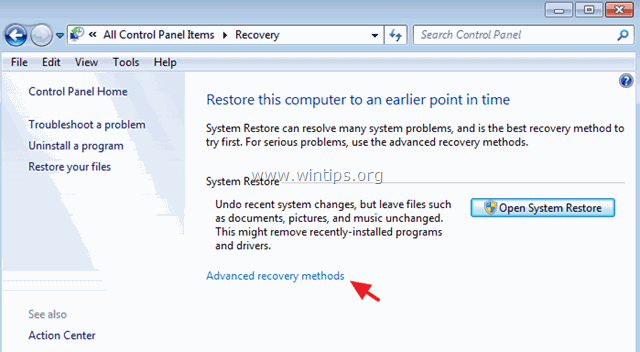
4. 選ぶ 以前に作成したシステムイメージを使用して、コンピュータを復旧させる .
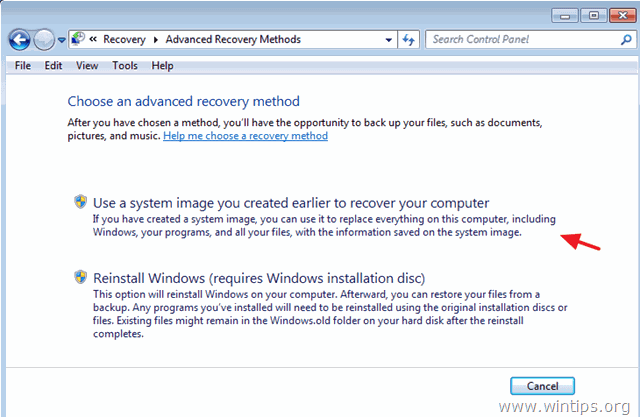
5. 復元したいシステムイメージを選択し、画面の指示に従ってPCを復元してください。
以上です!このガイドが役に立ったかどうか、あなたの経験についてコメントを残してください。 他の人のために、このガイドを「いいね!」と「シェア」してください。

アンディ・デイビス
Windows に関するシステム管理者のブログ





